intel蓝牙驱动是针对英特尔蓝牙设备打造的驱动程序。intel蓝牙驱动可以让用户更好的对蓝牙进行连接,如果你的电脑蓝牙无法用,那么可以安装这款蓝牙驱动来解决。intel蓝牙驱动针对Windows 11和Windows 10进行了重要修复。


intel蓝牙驱动
正式版v22.140.0人工检测,安全无毒
49.44MB
简体
WinAll
驱动软件
140次
2024-05-28
7
软件介绍
intel蓝牙驱动是针对英特尔蓝牙设备打造的驱动程序。intel蓝牙驱动可以让用户更好的对蓝牙进行连接,如果你的电脑蓝牙无法用,那么可以安装这款蓝牙驱动来解决。intel蓝牙驱动针对Windows 11和Windows 10进行了重要修复。

安装步骤
1、运行exe安装程序,点击下一步,进入英特尔无线Bluetooth安装协议,您可以先阅读协议中的内容,阅读完成后勾选【我接受】然后点击【下一步】。
2、然后选择英特尔无线Bluetooth安装类型,您可以自行选择,选择完成后点击【下一步】。
3、选择的是【自定义】安装,在打开的自定义安装窗口中,您可以点击【浏览】在打开的窗口中,您可以自行选英特尔无线Bluetooth安装位置,选择完成后点击【下一步】。
4、准备安装英特尔无线Bluetooth,点击【安装】,耐心等待安装完成就可以了,安装好后建议重启系统。
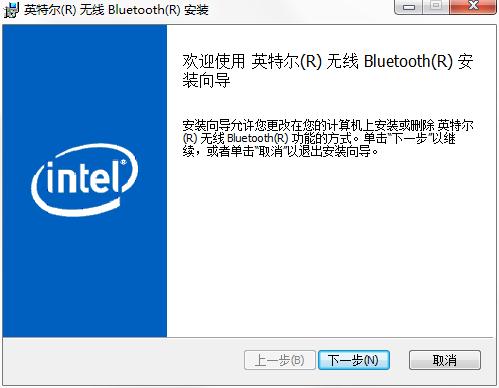
常见问题
问:安装英特尔蓝牙驱动时显示叹号怎么解决?
答:1、找到打开“控制面板”中的“设备和打印机”
2、找到“设备”中的曾经链接过的蓝牙设备点击右键“属性”
3、选择“硬件”能够看到未安装好的“Bluetooth外围设备”;
4、选择“服务”之后能够看到该设备支持的功能所需的所以服务,未安装的Bluetooth外围设备就是由于这些服务没有安装成功驱动导致,自行查找设备的蓝牙驱动安装后即可。或者使用下图中的方法,将部分功能的服务取消,之后即可不再显示在设备管理器中
更新日志
1.修改用户提交bug
2.添加新功能
支持型号
Intel Dual Band Wireless-AC 7265
Intel Dual Band Wireless-AC 3165
Intel Dual Band Wireless-N 7265
Intel Wireless-N 7265
小编寄语
intel蓝牙驱动是一个十分优秀的Intel蓝牙驱动管理工具,intel蓝牙驱动免费版可用于64位win10操作系统,随着win10系统的不断更新,各大厂商们的蓝牙驱动也进行了更新,值得注意的是这款蓝牙驱动仅仅使用win10操作系统。

专业的驱动管理工具
官方版 2025.8.5.220 / 120MB
2.7W 1.4K 2025-09-16

电脑驱动硬件管理软件
8.16.37.92 / 120MB
1.8W 885 2024-06-26

专业的驱动管理工具
简体中文版 v2.20.0.3 / 120MB
1.6W 816 2025-09-24
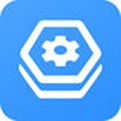
知名驱动管理软件
bate版 / 120MB
1.0W 525 2024-05-27

经典的硬件检测软件
v8.20.8100 / 120MB
4.7K 234 2025-12-11

NVIDIA硬件控制应用
官方版v11.0.5.420 / 120MB
1.6K 86 2025-11-03

针对AMD显卡硬件推出的驱动程序
官方版 v25.12.1 / 120MB
1.3K 75 2025-12-12

强大的显卡检测工具
官方版 v2.68.0 / 120MB
896 49 2025-08-26

nVidia最新款公版驱动
官方版v576.15 / 120MB
790 42 2025-05-30

便捷实用的驱动下载工具
最新版v5.0.727.1001 / 120MB
596 33 2024-07-04